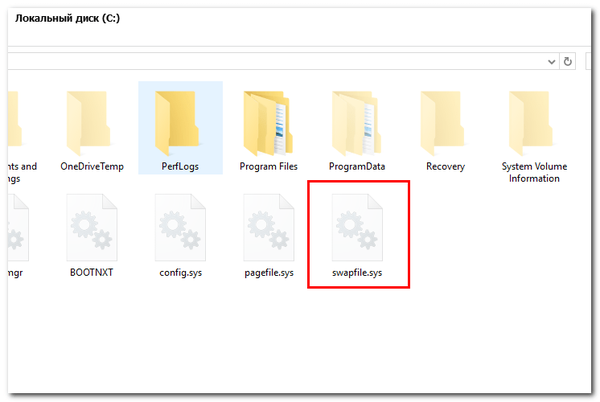Svakodnevno se tržište softvera nadopunjava novim proizvodima, što mnogim znatiželjnim korisnicima izaziva iskrenu želju za testiranjem svog rada u praksi. Ne može se pohvaliti iskazivanje takvog interesa, međutim eksperimenti s novim programima (pa i sa starim) mogu biti prepuni nevolja. U najboljem slučaju, promjene koje su napravile mogu se poništiti izvršavanjem povrata na prethodnu točku vraćanja, a u najgorem slučaju potrebno je ponovo instalirati cijeli sustav.
Svakodnevno se tržište softvera nadopunjava novim proizvodima, što mnogim znatiželjnim korisnicima izaziva iskrenu želju za testiranjem svog rada u praksi. Ne može se pohvaliti iskazivanje takvog interesa, međutim eksperimenti s novim programima (pa i sa starim) mogu biti prepuni nevolja. U najboljem slučaju, promjene koje su napravile mogu se poništiti izvršavanjem povrata na prethodnu točku vraćanja, a u najgorem slučaju potrebno je ponovo instalirati cijeli sustav.
Eksperimentiranje s programima i sistemskim postavkama najbolje je raditi na virtualnom stroju VirtualBox ili VMware Workstation, ali ovaj pristup ima svoje nedostatke. Prvo, možda ćete naići na ograničenja hardvera, a drugo, nećete moći prenijeti postavke i instalirane programe s virtualnog računala na stvarno računalo. Ali možete krenuti i srednjim putem tako što ćete stvoriti privremeni virtualni prostor na fizičkom tvrdom disku, promjene koje se po želji korisnika mogu poništiti ili prebaciti u operativni sustav.
Ovu priliku pruža Try & Decide - uslužni program koji je dio programa Acronis True Image, uključujući izdanje za 2014. Razvojni programeri su, nažalost, u verziji 2015, uklonili ovu korisnu funkciju, što vjerojatno neće pridonijeti popularnosti njihovog nekad čuvenog proizvoda, ali idemo na stvar. Probajte i odlučite omogućava vam instaliranje nestabilnog i potencijalno opasnog softvera, ažuriranja i upravljačkih programa, otvaranje sumnjivih e-poruka, posjetite sumnjiva mjesta bez rizika za sustav i gubitak podataka. U slučaju pada sustava ili zaraze virusom virtualni se prostor može ponovno izbrisati prilikom ponovnog pokretanja računala.
Aktiviranje Pokušaj i odluči
Da biste omogućili probni način, pokrenite True Image, prebacite se na karticu "Alati i alate" i kliknite blok Pokušaj i odluči. U prozoru koji se otvori odredite koji odjeljak želite zaštititi (obično je to C), a zatim kliknite sliku oklopa na vrhu prozora. Po zadanom se virtualni prostor nalazi na pogonu C, ali ako pored glavne sistemske particije želite zaštititi područje za pokretanje, morat ćete odabrati particiju D kao mjesto za pohranu virtualnog pogona.

Nakon toga možete sigurno instalirati programe, upravljačke programe i ažuriranja, onemogućiti usluge, mijenjati sistemske datoteke i uređivati registar. Pri sljedećem ponovnom pokretanju (ili neuspjehu koji je doveo do njega) računala vidjet ćete prozor u kojem će vam se ponuditi izbor: ili nastaviti raditi u probnom načinu rada, ili odbaciti sve promjene i vratiti se u prvobitno stanje. U tom će se slučaju probni način automatski onemogućiti.
Ručno isključivanje načina Pokušaj i odluči

Ručno isključivanje programa Try & Decide izvodi se gotovo potpuno isto kao i njegovo aktiviranje, s tom razlikom da će program zatražiti da li promjena treba primijeniti na stvarni sustav. Na primjer, u probnom načinu instalirali ste novi program i utvrdili da on dobro funkcionira. Primjenom promjena možete prenijeti instaliranu aplikaciju u "pravi" Windows, što bi bilo nemoguće pri radu s virtualnim strojem VirtualBox..
Nedostaci alata za pokušaj i odlučivanje

No, kao i svi alati za virtualizaciju, probajte i odlučite ima svoje nedostatke. Izvođenje operacija s diskovima i particijama kao što su promjena veličine, vrsta datotečnog sustava, kompresija kako bi se dobio neraspoređeni prostor itd. nevažeći jer probni način ne prati takve promjene. Preporučuje se ne defragmentirati ili provjeravati zaštićeni volumen ili volumen na kojem se nalazi virtualno područje jer to može oštetiti datotečni sustav. Osim toga, značajke nonstop sigurnosne kopije i obnavljanja pokretanja neće raditi u probnom načinu rada. Isto tako, budite spremni na činjenicu da će svakim ponovnim pokretanjem, uz održavanje načina Try & Odlučivanja, prostor na disku biti smanjen za 500 MB.
Dobar dan!